Windows untersützt von Haus aus den Betrieb von multiplen Monitoren gleichzeitig. Für jeden Monitorausgang den Windows findet, erhalten Sie in den "Display Properties" ein eigenes Monitorsymbol. Bei mir sieht das so aus:
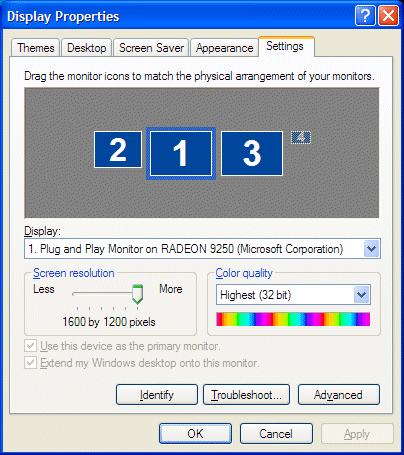
Jeder Monitor bekommt ein eigenes blaues Rechteck. Jedes Rechteck hat eine Position und eine Größe - und kann verschoben werden.
Der Windows-Desktop erstreckt sich über alle Monitore, es stellt sich aber die Frage: Wo ist der linke Rand des Desktops, und wo ist der rechte? Das können Sie mit der Position der blauen Rechtecke festlegen - Wenn also der rechte Teil Ihrer Fenster auf dem linken Monitor erscheinen, und der linke Teil auf dem rechten, dann können Sie das ändern, indem Sie die Monitorsymbole hier in die richtige Reihenfolge schieben.
Nun mal angenommen das der eine Monitor eine andere Auflösung hat als der andere: Schliessen die beiden dann "oben" oder "unten" aneinander an? Auch das geht mit diesem Dialog. Im Bild können Sie sehen, das Monitor 2 und 1 oben angeglichen sind: Wenn ein Fenster aus Monitor 1 auf Monitor 2 geschoben wird, dann erscheint das Fenster auch auf Monitor 1 "oben". (Als Nebeneffekt kann man dann die Maus auf Monitor 1 "unten" nicht in Richtung Monitor 2 schieben: Windows lässt die Maus nur an Stellen "raus", wo auch ein Monitorbild zu sehen ist.)
Lange Rede kurzer Sinn: Wenn Sie mehrere Monitore mit unterschiedlichen Auflösungen betreiben, dann sollten Sie diesen Dialog verwenden um die Geräte richtig auszurichten.

